CÓMO EXTRAER LA CLAVE DE PRODUCTO DE WINDOWS PARA USARLA POSTERIORMENTE
Actualmente Windows sigue siendo un sistema operativo de pago, eso es algo sabido por todo. Sin embargo, cuando adquirirnos un ordenador nuevo la licencia de Windows viene integrada con el propio equipo. Esto nos evita tener que pagar nuevamente por una clave de producto de Microsoft. Pero, ¿qué pasa si queremos reinstalar Windows y usar […]
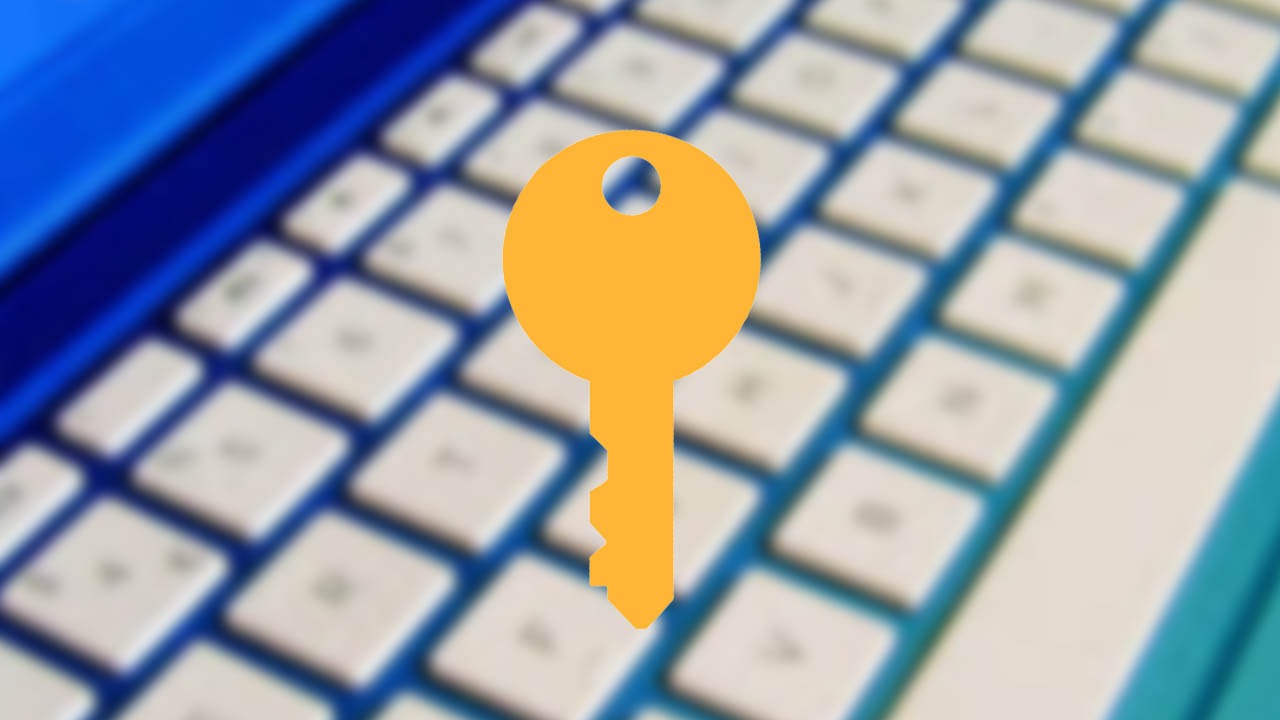
Actualmente Windows sigue siendo un sistema operativo de pago, eso es algo sabido por todo. Sin embargo, cuando adquirirnos un ordenador nuevo la licencia de Windows viene integrada con el propio equipo. Esto nos evita tener que pagar nuevamente por una clave de producto de Microsoft. Pero, ¿qué pasa si queremos reinstalar Windows y usar esa misma clave para activar Windows 10 ya sea en un ordenador nuevo o en el original? Por suerte, el sistema almacena esa misma clave de automáticamente en memoria, y en el día de hoy os enseñaremos a extraer la clave de Windows sin programas y fácil de forma sencilla, si bien también podemos hacer uso de una herramienta especializada.
Antes de proceder con la guía es necesario aclarar que las claves OEM no serán activables en otros equipos. Estas claves generalmente se obtienen de haber actualizando desde Windows 7 a Windows 10 en el periodo de actualización de Microsoft impuesto hace algunos años.
EXTRAER LA CLAVE DE WINDOWS SIN PROGRAMAS
Como acabamos de mencionar, recuperar la clave de Windows para obtener la licencia es muy sencillo, tanto en Windows 7 como en Windows 8, 8.1 y Windows 10. Y es que dependiendo del tipo de licencia que tengamos en nuestro PC, podemos usarla tanto en el propio ordenador como en otros equipos si así lo deseamos.
Para ello, lo primero que tendremos que hacer será irnos hasta el registro de Windows, al cual se accede mediante la herramienta de Ejecución. Esta podemos iniciarla de dos formas: pulsando las teclas Windows + R a la vez o escribiendo en el cajón de búsqueda la palabra Ejecutar. Tras eso, escribiremos en el programa que nos aparezca la palabra “regedit”, tal cuál. Una vez estemos dentro del registro, tendremos que acceder a la siguiente dirección:
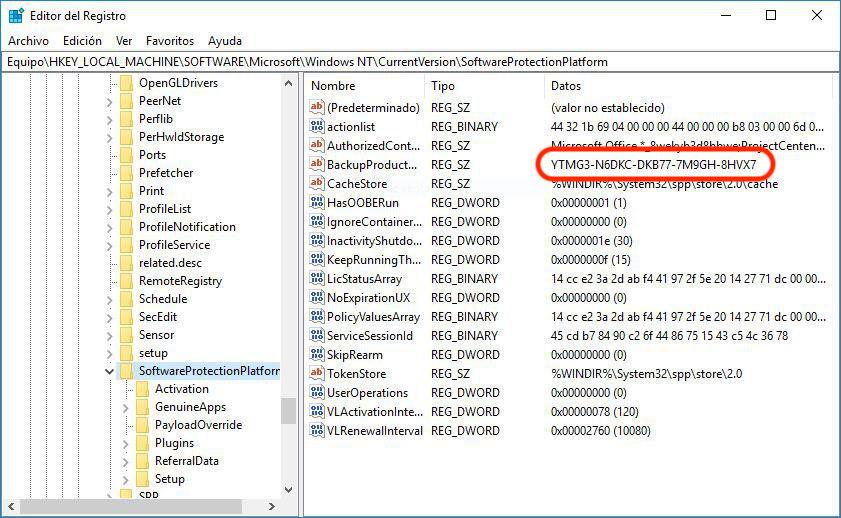
Cuando lo hayamos copiado en algún documento de texto, ya podremos cerrar el registro de Windows sin ningún problema.
EXTRAER LA CLAVE DE WINDOWS O MICROSOFT OFFICE CON PRODUKEY
¿Preferís un método más sencillo a través de un programa? ProduKey es la clave, nunca mejor dicho. Este programa no solo recupera la clave de Windows 10, 8 o el sistema que tengamos instalado, sino que también es capaz de recuperar la clave de otros programas de Microsoft, como es el caso de Office. Lo mejor de todo es que es totalmente gratuito, y puede descargarse desde la página oficial de Nirsoft.
Cuando hayamos descargado el mencionado programa, no hará falta que lo instalemos en el ordenador, ya que es portable. Eso sí, deberemos descargar la versión correspondiente a la cantidad de bits de nuestro sistema, la cual puede variar entre 32 y 64. Esto podemos revisarlo en la aplicación de Sistema de Windows (hacer click derecho sobre el icono de Inicio de Windows y pulsar en la opción de Sistema). Una vez seguros de la versión, buscaremos en la web de la versión correspondiente a nuestro ordenador.
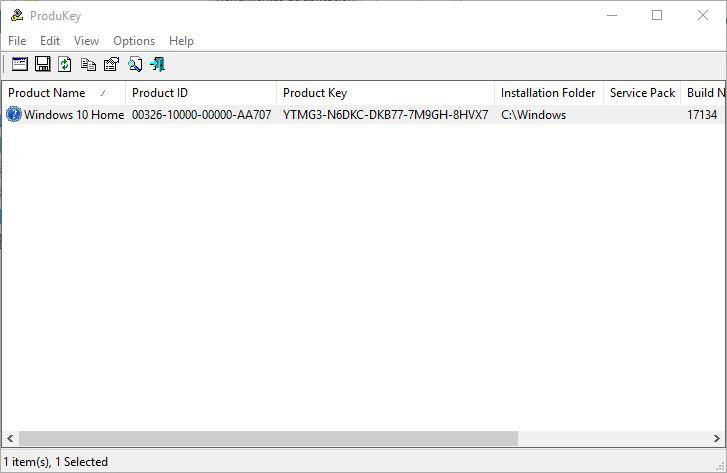
Finalmente, y tras haber descargado ProduKey, ya podremos iniciarlo como si de un programa normal se tratase. Automáticamente se nos mostrarán todas las claves almacenadas en el equipo, tanto las de Windows como las de Microsoft Office. En el caso de que queramos exportarla a un archivo de texto, tan solo tendremos que pulsar sobre el icono de guardar y automáticamente se guardará en el lugar donde le indiquemos.
Actualmente Windows sigue siendo un sistema operativo de pago, eso es algo sabido por todo. Sin embargo, cuando adquirirnos un ordenador nuevo la licencia de Windows viene integrada con el propio equipo. Esto nos evita tener que pagar nuevamente por una clave de producto de Microsoft. Pero, ¿qué pasa si queremos reinstalar Windows y usar […]
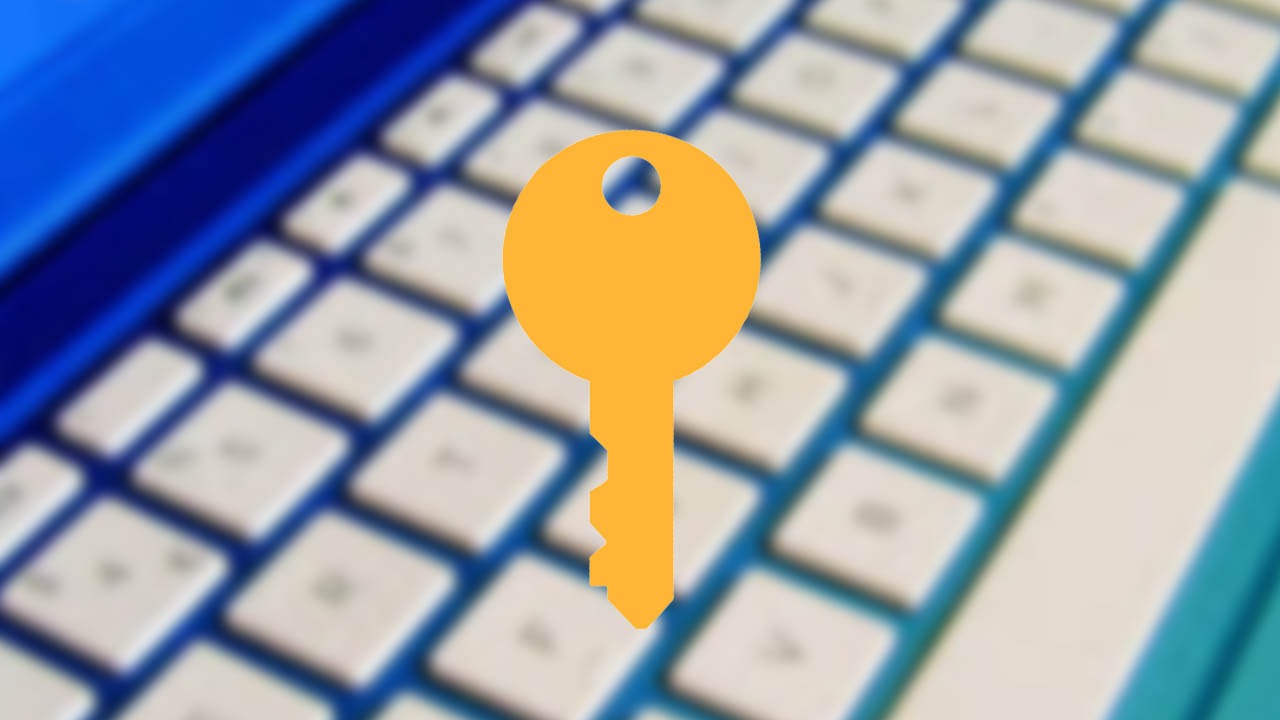
Actualmente Windows sigue siendo un sistema operativo de pago, eso es algo sabido por todo. Sin embargo, cuando adquirirnos un ordenador nuevo la licencia de Windows viene integrada con el propio equipo. Esto nos evita tener que pagar nuevamente por una clave de producto de Microsoft. Pero, ¿qué pasa si queremos reinstalar Windows y usar esa misma clave para activar Windows 10 ya sea en un ordenador nuevo o en el original? Por suerte, el sistema almacena esa misma clave de automáticamente en memoria, y en el día de hoy os enseñaremos a extraer la clave de Windows sin programas y fácil de forma sencilla, si bien también podemos hacer uso de una herramienta especializada.
Antes de proceder con la guía es necesario aclarar que las claves OEM no serán activables en otros equipos. Estas claves generalmente se obtienen de haber actualizando desde Windows 7 a Windows 10 en el periodo de actualización de Microsoft impuesto hace algunos años.
EXTRAER LA CLAVE DE WINDOWS SIN PROGRAMAS
Como acabamos de mencionar, recuperar la clave de Windows para obtener la licencia es muy sencillo, tanto en Windows 7 como en Windows 8, 8.1 y Windows 10. Y es que dependiendo del tipo de licencia que tengamos en nuestro PC, podemos usarla tanto en el propio ordenador como en otros equipos si así lo deseamos.
Para ello, lo primero que tendremos que hacer será irnos hasta el registro de Windows, al cual se accede mediante la herramienta de Ejecución. Esta podemos iniciarla de dos formas: pulsando las teclas Windows + R a la vez o escribiendo en el cajón de búsqueda la palabra Ejecutar. Tras eso, escribiremos en el programa que nos aparezca la palabra “regedit”, tal cuál. Una vez estemos dentro del registro, tendremos que acceder a la siguiente dirección:
- HKEY_LOCAL_MACHINE/SOFTWARE/Microsoft/Windows NT/CurrentVersion/SoftwareProtectionPlatform/
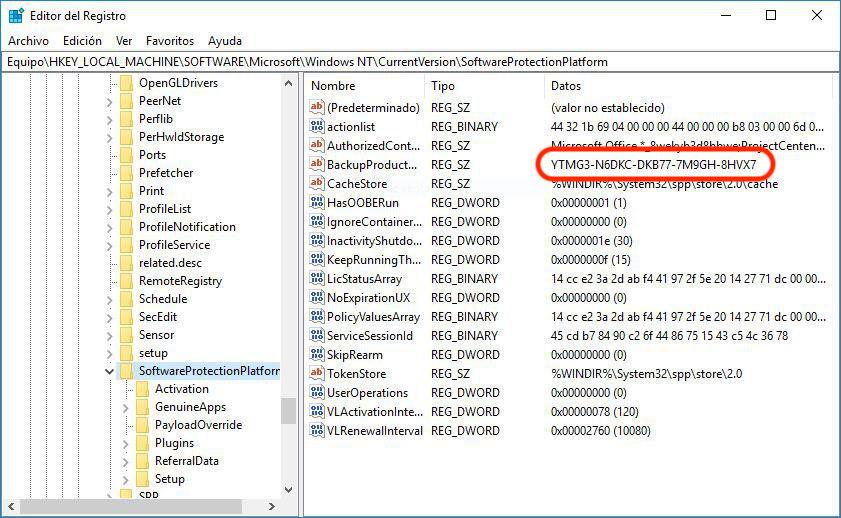
Cuando lo hayamos copiado en algún documento de texto, ya podremos cerrar el registro de Windows sin ningún problema.
EXTRAER LA CLAVE DE WINDOWS O MICROSOFT OFFICE CON PRODUKEY
¿Preferís un método más sencillo a través de un programa? ProduKey es la clave, nunca mejor dicho. Este programa no solo recupera la clave de Windows 10, 8 o el sistema que tengamos instalado, sino que también es capaz de recuperar la clave de otros programas de Microsoft, como es el caso de Office. Lo mejor de todo es que es totalmente gratuito, y puede descargarse desde la página oficial de Nirsoft.
Cuando hayamos descargado el mencionado programa, no hará falta que lo instalemos en el ordenador, ya que es portable. Eso sí, deberemos descargar la versión correspondiente a la cantidad de bits de nuestro sistema, la cual puede variar entre 32 y 64. Esto podemos revisarlo en la aplicación de Sistema de Windows (hacer click derecho sobre el icono de Inicio de Windows y pulsar en la opción de Sistema). Una vez seguros de la versión, buscaremos en la web de la versión correspondiente a nuestro ordenador.
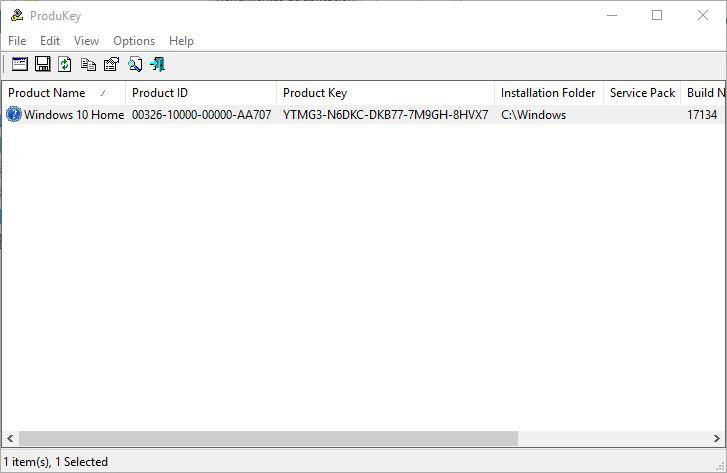
Finalmente, y tras haber descargado ProduKey, ya podremos iniciarlo como si de un programa normal se tratase. Automáticamente se nos mostrarán todas las claves almacenadas en el equipo, tanto las de Windows como las de Microsoft Office. En el caso de que queramos exportarla a un archivo de texto, tan solo tendremos que pulsar sobre el icono de guardar y automáticamente se guardará en el lugar donde le indiquemos.


